음성 변조 프로그램은 처음에 보안 목적이나 익명성을 유지하기 위해 주로 사용되었지만, 지금은 게임, 팟캐스트, 영화 제작, 심지어는 소셜 미디어 콘텐츠 생성까지 다양한 분야에서 활용되고 있습니다.
음성 변조의 가능성은 거의 무한하며, 개인 사용자부터 전문가까지 넓은 범위의 사람들에게 다양한 목적으로 이용됩니다. 예를 들어, 온라인 게임에서 음성 변조 프로그램을 사용하면 캐릭터에 더 몰입할 수 있으며, 팟캐스트 호스트는 다양한 역할을 소화하면서 청취자에게 새로운 경험을 제공할 수 있습니다.
오늘은 누구나 쉽게 사용할 수 있는 음성 변조 프로그램에 대해 알아보도록 하겠습니다.
아이마이폰 회사에 대하여 염탐해 보았다.
iMyFone은 2015년 설립된 기술 회사로, iOS와 Android 장치, 그리고 Windows PC와 Mac에 대한 다양한 솔루션을 제공합니다. 제품은 데이터 복구, 스마트폰 잠금 해제, 시스템 문제 해결 등을 포함하며, 권위 있는 매체에 여러 번 보도된 바 있습니다. 현재 전 세계적으로 3천5백만 명의 사용자와 58만 회 이상의 다운로드를 기록하고 있습니다. 고품질의 제품과 서비스를 지속적으로 제공하는 것을 목표로 하고 있습니다.
한 줄 요약: 성장해가고 있는 회사
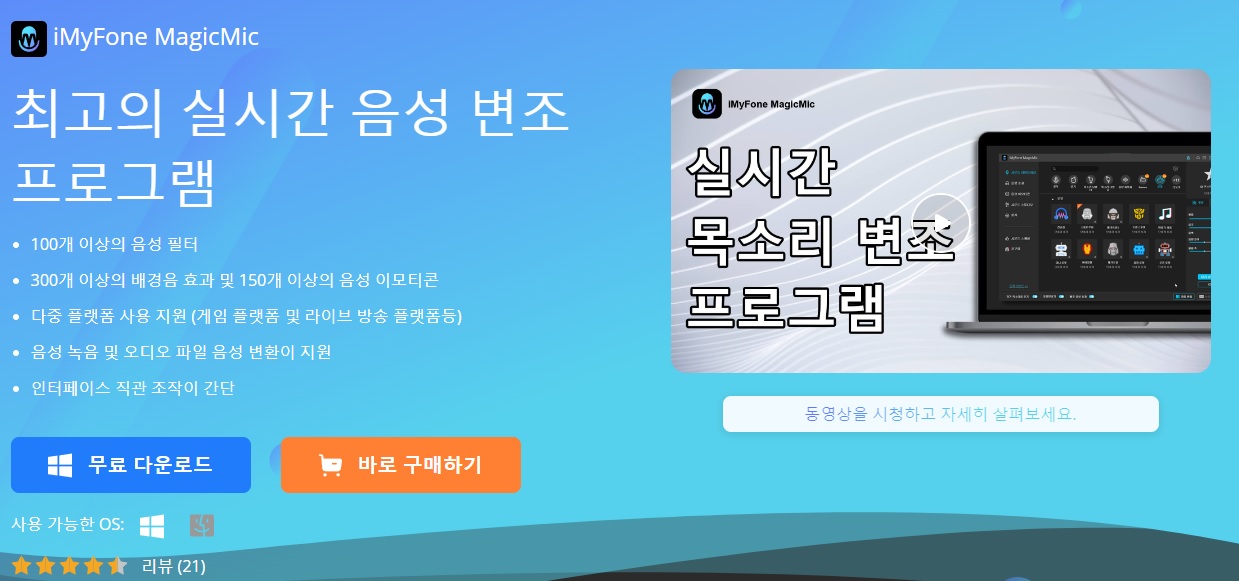
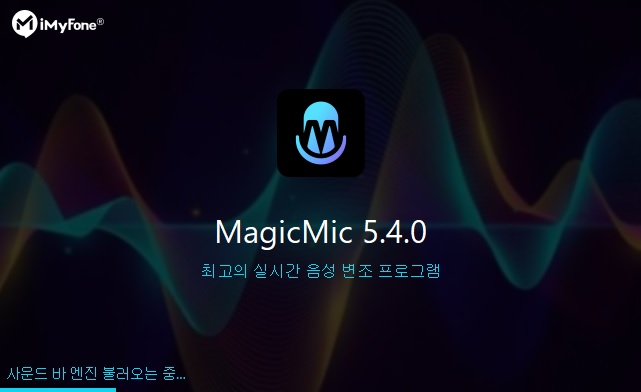
아이마이폰 매직마이크 다운로드 방법
1. 바로 위에 보이는 버튼을 클릭하여 아이마이폰 사이트에 접속하여 '무료 다운로드'를 클릭합니다.
2. 그러면 'magicmic_setup-com_kr.exe' 파일이 다운로드됩니다. 해당 exe 파일을 클릭하여 설치합니다.
3. 설치에는 별다른 어려움이 없습니다. 라이선스를 동의하고 계속하여 설치하면 끝입니다.
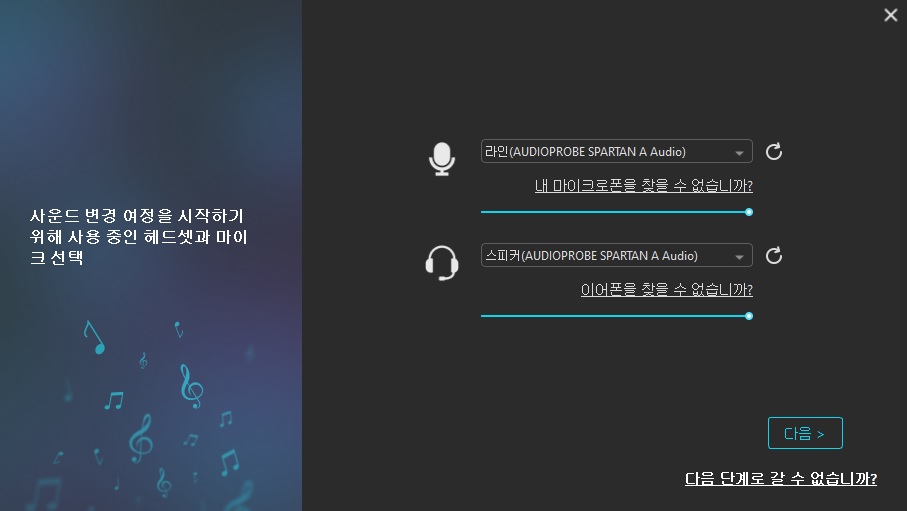
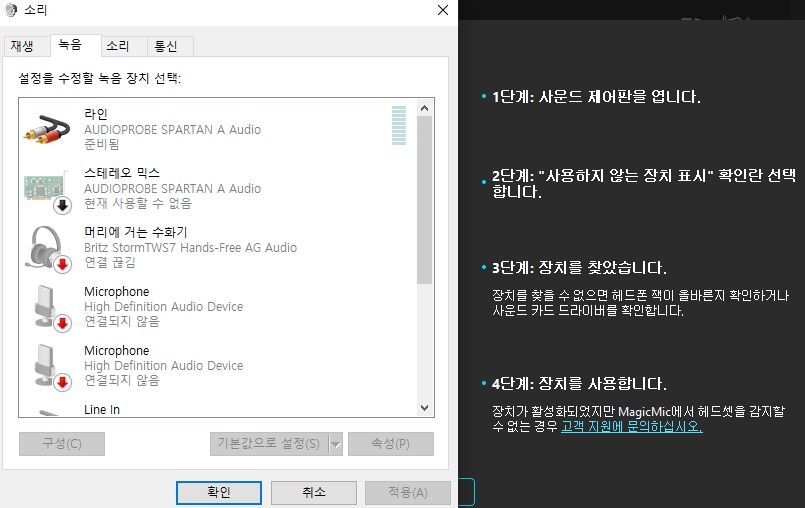
아이마이폰 마이크, 이어폰 설정 방법
아이마이폰 매직마이크 프로그램을 처음 실행하면 바로 마이크와 오디오 설정을 할 수 있습니다. 현재 마이크를 가지고 있지 않아도 나중에 다시 설정 창을 이용하여 손쉽게 설정할 수 있습니다. 보통 내 마이크 소리가 제대로 출력되지 않는다면 소리 설정을 열어서 녹음 탭에 있는 마이크를 우클릭하여 '사용' 상태로 설정하시면 됩니다.
이어폰 및 마이크 장치 선택 방법
1. 왼쪽 메뉴에서 '설치' 탭을 클릭합니다(설정 탭인데 번역이 잘못된 듯).
2. 마이크와 이어폰을 선택하고 음량을 적당한 크기로 조절합니다.
기기 선택 후 소리가 안 들릴 때 해결 방법
1. 설정 탭에서 '검사'를 클릭합니다.
2. '오디오 재생'을 클릭하고 문제가 없으면 다음을 클릭합니다.
3. 마이크에 대고 말하면 음량을 조절하고 소음을 줄일 수 있습니다.
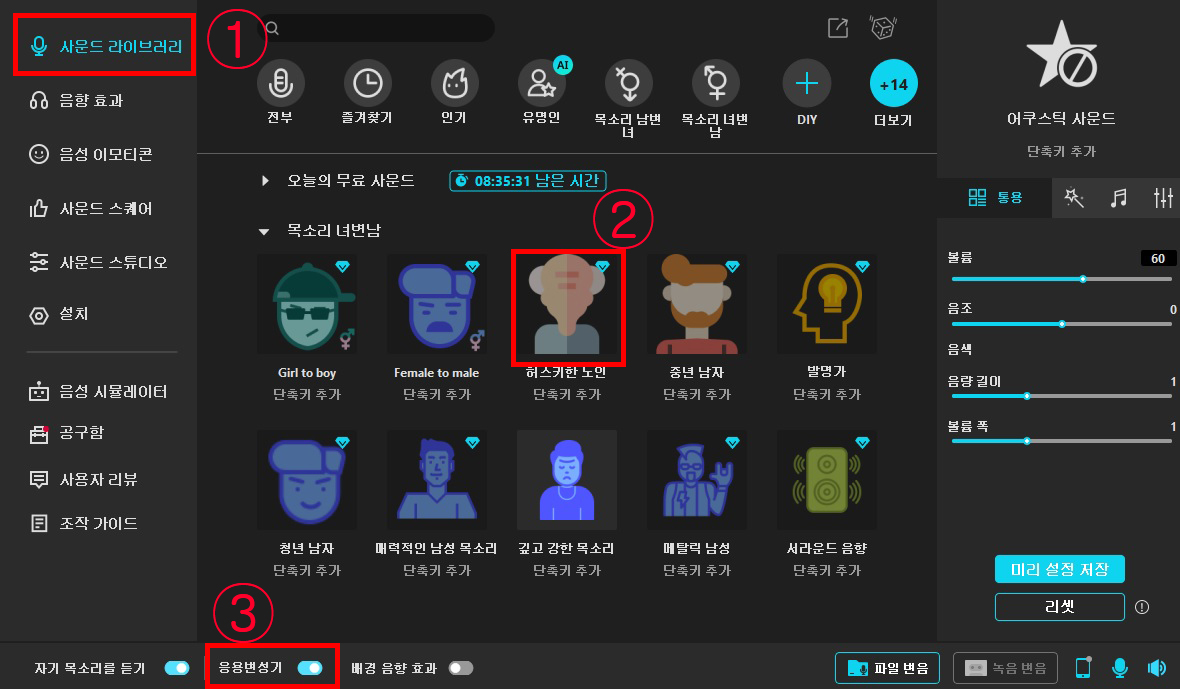
사운드 라이브러리에서 음성 변조 사용하기
1. 먼저 왼쪽 내비게이션 메뉴에서 '사운드 라이브러리' 옵션을 선택합니다.
2. 여러 소리 분류 중에서 관심 있는 카테고리를 클릭하세요.
3. 원하는 소리를 찾았다면, 그 소리를 선택합니다.
4. 이후 하단에 위치한 '응용변성기' 스위치를 켭니다. 이제 마이크로 말하면 실시간으로 음성이 변조됩니다.
5. 오른쪽에 있는 튜닝 옵션에서 여러 사운드 파라미터를 조절해 볼 수 있습니다. 이를 통해 원하는 사운드 효과를 만들 수 있습니다.
실시간으로 음성 변환하기
| 단계 | 설명 |
|---|---|
| 1단계: 매직마이크 실행 | iMyFone MagicMic을 설치하고 실행합니다. |
| 2단계: 출력 및 입력 장치 선택 | 헤드폰을 출력 장치로, 실제 마이크를 입력 장치로 선택합니다. |
| 3단계: 음성 효과 확인 | 음성 필터를 선택하고 테스트합니다. |
| 4단계: 다양한 플랫폼에서 음성 변환 | Fornite, PUBG, Discord 등에서 매직마이크를 사용할 수 있습니다. |
사운드 효과를 더 세밀하게 조정하고 싶을 때
1. 오른쪽 조작바에서 원하는 사운드 파라미터를 조절합니다.
2. 설정이 마음에 들면, '프리셋 저장'을 클릭하여 현재 설정을 저장할 수 있습니다.
3. 만약 설정이 마음에 들지 않는다면, '리셋' 버튼을 눌러 모든 설정을 초기 상태로 되돌릴 수 있습니다.
* 사운드 효과는 사운드 라이브러리 탭을 클릭 후 우측에 보이는 작은 메뉴를 말하는 겁니다. 전체적인 볼륨, 음조, 길이, 폭 등을 조절할 수 있으며 음향 효과, EQ(이퀄라이저) 등 미세한 설정까지 가능합니다.
매직마이크 음향 효과 사용하기 정리표
| 단계 | 설명 |
|---|---|
| 1단계: 매직마이크 실행 | 아이마이폰 매직마이크를 설치하고 실행합니다. |
| 2단계: 음향 효과 탭 선택 | 음향 효과 탭을 클릭하여 효과를 선택합니다. |
| 3단계: 단축기 추가 | 자주 사용하는 음향 효과에 단축키를 할당합니다. |
| 4단계: 다양한 프로그램에서 음향 효과 사용 | Fornite, PUBG, Discord 등에서 매직마이크의 음향 효과를 사용합니다. |
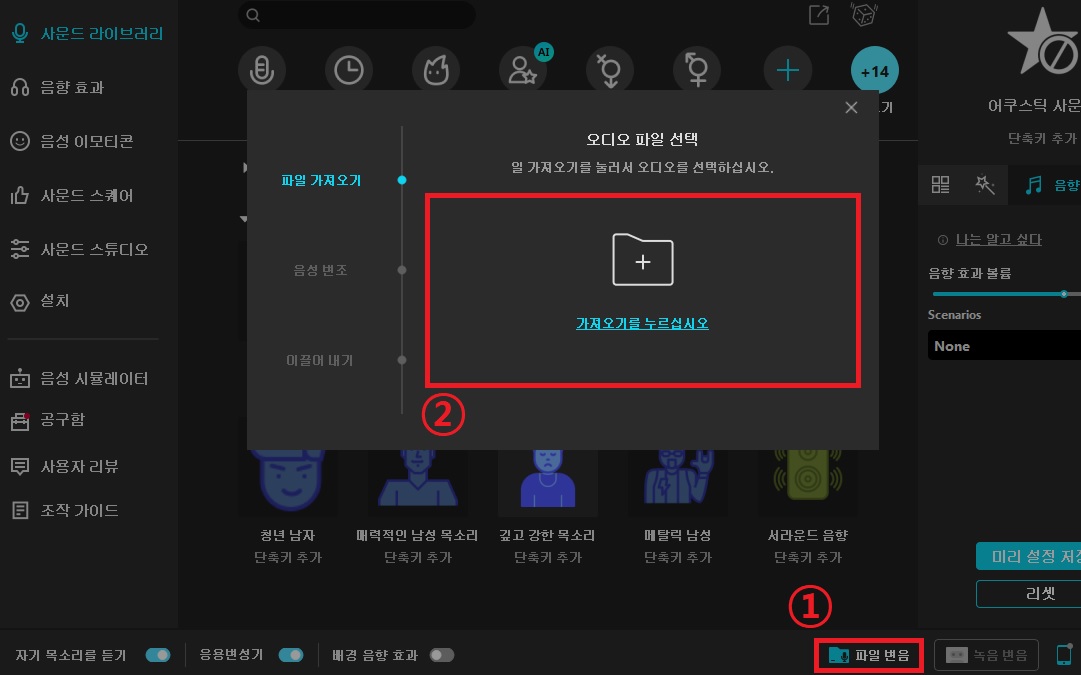
녹음된 파일 변조하는 방법
1. 우측 하단에 보이는 '파일 변음'을 클릭합니다.
2. 내 PC에 있는 녹음된 파일을 업로드합니다.
3. 원하는 사운드 효과를 선택하고 내보내기를 클릭하면 끝!
녹음 파일 변조 예시
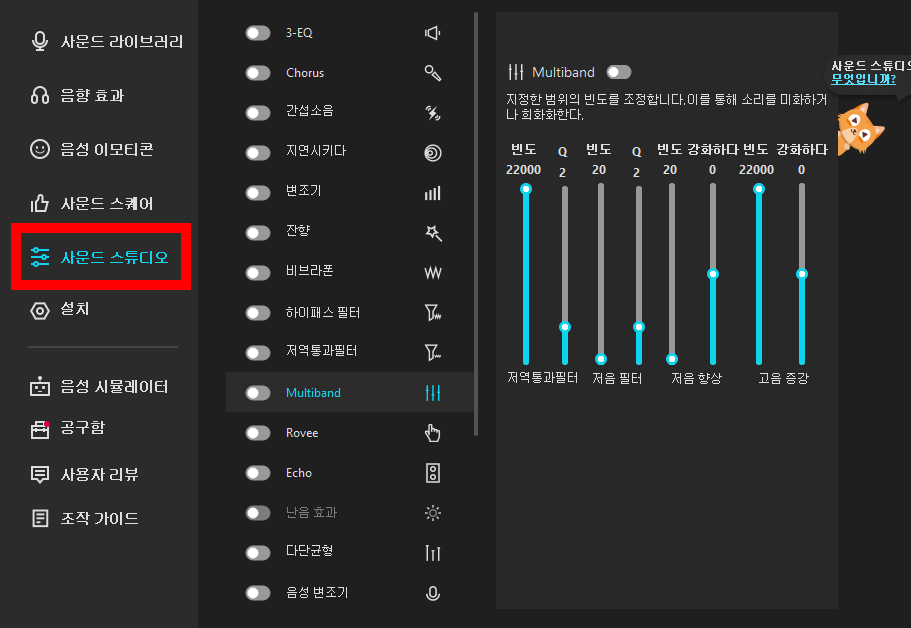
아이마이폰의 유용한 기능, '사운드 스튜디오'
저도 미디(작곡 프로그램)를 다루는 사람이지만 매직마이크의 사운드 스튜디오 기능은 조금 놀랐습니다. 이퀄라이저부터 코러스, 딜레이, 필터, 멀티밴드, 에코 등 음향 전문가들이 다루는 사운드 이펙트도 제공합니다. 정말 작정하고 사운드 스튜디오 설정을 최적으로 맞춘다면 원하는 음성으로 완벽하게 변조가 가능하겠네요.
아이마이폰 매직마이크 상세 리뷰 총평
| 분류 | 설명 |
|---|---|
| 장점 | 수많은 음향 효과와 사운드 라이브러리를 이용할 수 있으며, 이로 인해 사용자는 다양한 상황에 적합한 음성을 선택할 수 있습니다. 게다가 쉬운 사용 방법도 하나의 장점입니다. |
| 단점 | 가격이 살짝 비쌀 수 있으며, 무료로 사용할 수 있는 기능이 많지 않습니다. 따라서 전체 기능을 이용하려면 결제가 필요합니다. |
| 사용처 | 친구들과 즐겁게 놀 수 있을 뿐만 아니라, 아프리카TV, 트위치, 유튜브 등의 스트리밍 플랫폼에서 시청자들을 끌어모을 수 있을 것으로 예상됩니다. |
| 눈여겨 볼만한 기능 | 사운드 스튜디오 기능을 통해 세밀한 보이스 변조가 가능하며, 음향 효과를 단축키로 빠르게 적용할 수 있습니다. 이로써 사용자는 더 빠르고 편리하게 음성을 변경할 수 있습니다. |
'IT' 카테고리의 다른 글
| 데이터 복구 원리에 대해 알아보자. (0) | 2023.09.21 |
|---|---|
| SSD 써멀패드 과연 효과가 있는 것일까? (0) | 2023.08.19 |
| SSD 인식 안될 때 해결하는 방법(외장 케이스) (1) | 2023.08.18 |



